Telegram 多开教程,快速实现多账户管理
在跨境业务中,Telegram 作为重要的通讯工具,广泛应用于全球范围内的客户沟通和业务运营。因此,许多企业需要在同一设备上同时运行多个Telegram账号,以便更高效地与客户沟通。那么,如何实现这一点呢?本文将详细介绍如何在Telegram中实现多账户管理,帮助你更高效地使用这款通讯软件。

一、Telegram内置的多账户管理功能(iOS 和 Android)
Telegram 内置多账户功能,适用于 iOS 和 Android 设备,用户可以在一个 Telegram 应用中同时登录最多三个账户,并且可以轻松切换,无需频繁登出或重新登录。这项功能非常适合需要管理多个电话号码或身份的用户。
1. 如何添加多账户?
以下是添加多个账户的步骤:
打开Telegram应用,进入主界面。
点击左上角的菜单按钮(三条横线图标),进入设置。
在设置界面中,点击你的用户名。
在弹出的个人信息页面中,点击右上角的“添加账户”按钮。
输入新的电话号码并按照提示完成验证码验证。
完成后,新的账户就会添加到当前Telegram应用中。
添加多个账户后,你可以随时切换账户,进行不同账户之间的操作。切换账户的方式也非常简单,点击左上角的菜单按钮,选择当前账户信息旁边的账户名称,选择你想要切换的账户即可。
2. 每个账户都可以设置独立的通知
除了可以切换账户外,Telegram还支持为每个账户设置独立的通知设置。这样,你可以确保工作账户的通知不会干扰到个人账户,反之亦然。具体设置步骤如下:
进入设置页面,点击你想要调整通知的账户。
选择“通知和声音”选项。
在该页面中,你可以设置不同的通知方式、声音、静音等选项,确保每个账户的通知方式都符合你的需求。
二、使用Telegram桌面版的多实例运行(Windows、Mac 或 Linux)
如果你使用的是Telegram的桌面版(Windows、Mac或Linux版本),可以通过创建多个Telegram实例来实现多开。
具体步骤如下:
下载并安装Telegram桌面版 :首先,你需要在你的电脑上安装Telegram桌面版应用。可以从Telegram官网下载适合你操作系统的版本。
创建快捷方式的副本 :找到Telegram的快捷方式图标,右键点击并选择“复制”。你将得到一个Telegram应用的副本。
修改快捷方式参数 :右键点击复制的快捷方式,选择“属性”。在“目标”一栏的末尾,添加一个新的命令行参数。例如,你可以在“目标”后添加“--no-sandbox”来启动第二个实例。具体命令根据操作系统的不同有所不同。
启动多个实例 :保存修改后,通过双击新创建的快捷方式来启动第二个Telegram实例。你可以用不同的电话号码登录不同的账户,轻松管理多个Telegram账户。
这种方法适用于电脑用户,尤其是Windows系统用户,能够方便地同时管理多个Telegram账户。
三、使用Web版Telegram
如果你不想安装多个客户端,还可以通过Web版Telegram来实现多开。在不同的浏览器窗口或标签页中登录不同的Telegram账户,具体操作步骤如下:
访问 Telegram Web 版 :在浏览器中输入 web.telegram.org 来访问Telegram的Web版。
登录账户 :首次访问时,输入手机号码并完成验证码验证,登录你的第一个账户。
打开新的标签页 :在浏览器中新开一个标签页,再次访问 Telegram Web 版,输入另一个电话号码登录第二个账户。
多标签页操作 :你可以在不同的标签页中切换操作不同的 Telegram 账户,方便快捷。
这种方法虽然操作简单,但需要依赖浏览器,且每个标签页都需要保持登录状态。如果你需要频繁切换账户,可能会稍显不便。
四、第三方工具实现Telegram多开
1. 使用安卓模拟器
对于一些需要在电脑上运行多个Telegram实例的用户,安卓模拟器是一个不错的选择。通过安卓模拟器,你可以在PC上模拟安卓系统,从而运行多个Telegram应用。
以下是操作步骤:
下载并安装安卓模拟器 :常用的安卓模拟器有 BlueStacks、NoxPlayer等,你可以选择适合自己的模拟器进行下载并安装。
安装Telegram :在模拟器内启动 Google Play Store,搜索并安装Telegram。
创建多个模拟器实例 :大部分安卓模拟器都支持创建多个虚拟设备。你可以在模拟器的设置中选择“创建新的实例”或“虚拟设备”,然后在每个实例中分别安装并登录不同的Telegram账户。
管理多个账户 :通过模拟器,你可以轻松在不同的虚拟设备中管理不同的Telegram账户,实现多开操作。
使用安卓模拟器的方式,虽然可以实现多个账户同时运行,但会占用一定的系统资源,可能对电脑性能要求较高,因此建议在性能较强的电脑上使用。
2. 使用 ChatKnow 多开工具
可以同时将多个 Telegram 账号绑定到 ChatKnow,提高沟通效率。并且它可以给每个 Telegram 账号设置单独的网络环境,也就是独立IP,使得彼此之间产生差异,保证账号之间的安全性和稳定性。
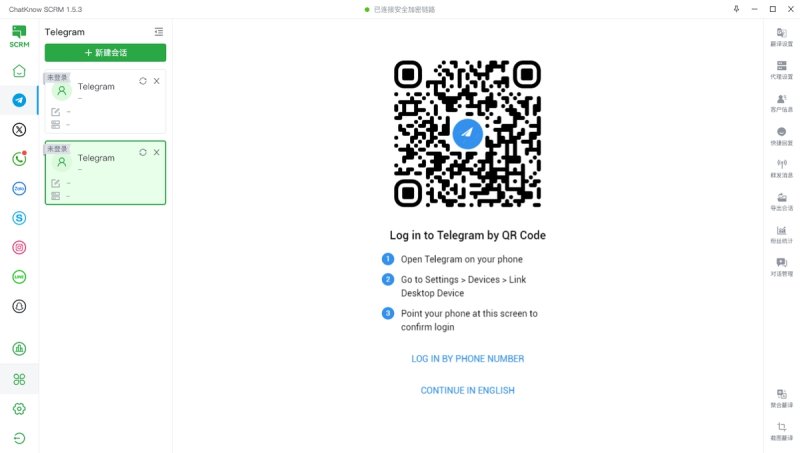
具体步骤如下:
前往 https://www.chatknow.com/ 下载并安装应用。
创建账号,并使用您的登录信息进行登录。
在 ChatKnow 的主界面 Telegram 选项下选择“添加会话”选项,输入您的 Telegram 账号信息并进行验证。
重复此步骤,可以添加多个 Telegram 账号。
使用 ChatKnow,您可以在一个界面中同时管理多个 Telegram 账号,查看消息、回复客户、发布内容等。
ChatKnow 的优势
多平台管理 :ChatKnow 不仅支持 Telegram多开 ,还可以统一管理其他社交平台的账号,包括 WhatsApp、Zalo、LINE、Messenger、Skype、Signal、Instagram、LinkedIn、Twitter、Discord、Facebook 等等。你可以在一个界面中操作所有社交账号,大大提高了工作效率。
智能切换 :ChatKnow 的智能云盒分离机制确保了每个 Telegram 账号的独立性,切换账号流畅无缝,避免了登录冲突或数据混乱。
高效的消息管理 :ChatKnow 提供一站式管理界面,所有账号的消息、通知和群组管理都可以在一个界面中完成。这大大提升了您的工作效率,使您可以更快速地响应客户需求和市场变化。
更多拓展功能 :ChatKnow 还提供了实时翻译功能,可以自动检测对方的语言,实时翻译,突破语言不通的障碍。群发功能,可以帮助我们对新客户进行转化。你还可以提前设置好回复内容,在有客户找来时,点击准备好的内容进行发送即可。还具备强大的数据分析功能,帮助您跟踪和分析引流效果,您可以查看各个账号的好友增长情况、消息互动频率等,从而优化引流策略。
结合ChatKnow 多开系统,我们就可以用不同账号来跟客户沟通交流,不担心一个账号封号的风险,还能及时接收到客户信息。
通过合理使用上述这些 Telegram 多开的方法,你可以实现更高效的工作和社交管理,将Telegram打造成一个多功能的通讯工具,满足不同场景下的需求。





